
コンピュータのサウンド カード ドライバをインストールできません。まず、インストールされているドライバをアンインストールしてから、再インストールしてください。ローカル サウンド カード ドライバをアンインストールしてください。コンピュータを右クリックし、[プロパティ] を選択すると、プロパティ ダイアログ ボックスが表示されます。 [ハードウェア] タブで [サウンド ビデオとゲーム コントローラー] を見つけ、左側のプラス記号をクリックしてサウンド カード関連のドライバーを一覧表示します。
1. まず、キーボードの [Win S] キーの組み合わせを押すか、タスクバーの [検索アイコン] をクリックして Windows の検索ウィンドウを開き、[デバイス マネージャー] と入力します。 ] をクリックして、システムによって指定された最適な [デバイス マネージャー コントロール パネル] を開きます。
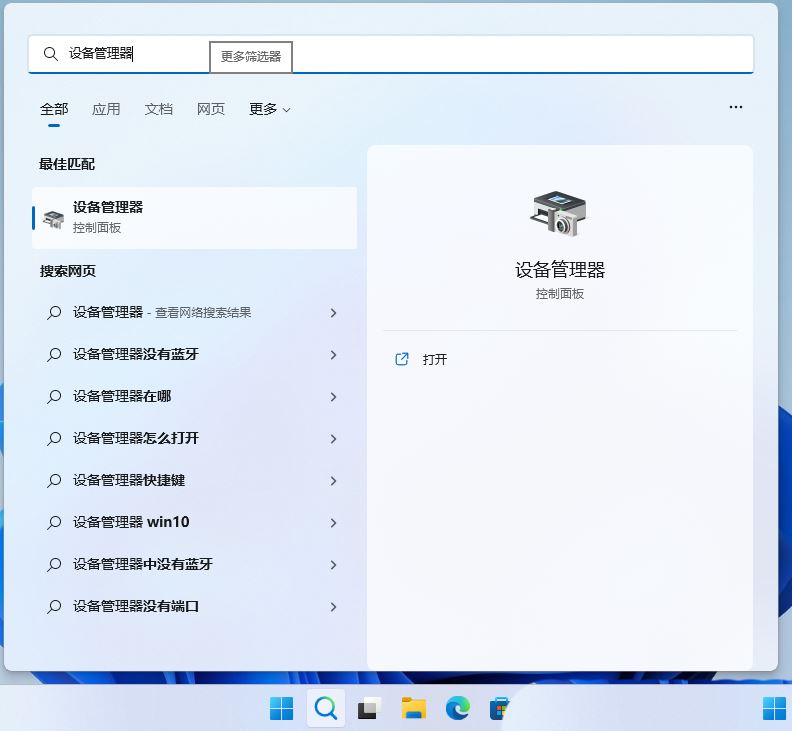
2. [デバイス マネージャー] ウィンドウで、見つけてクリックします。 [オーディオ入力と出力] を展開し、アンインストールする必要があるドライバーを見つけて [ダブルクリック];
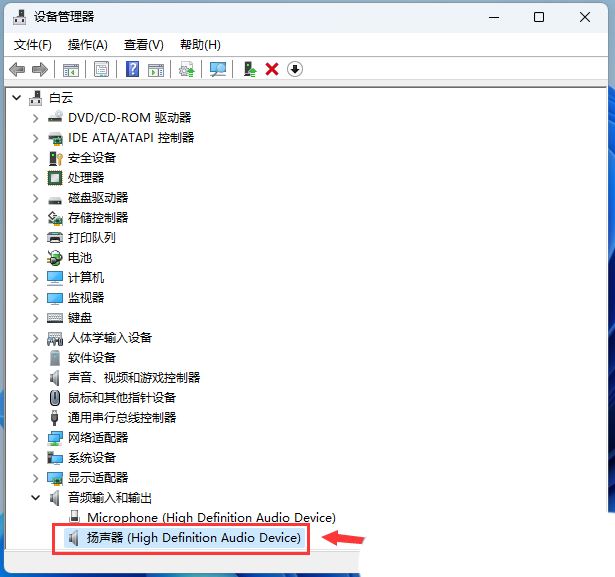
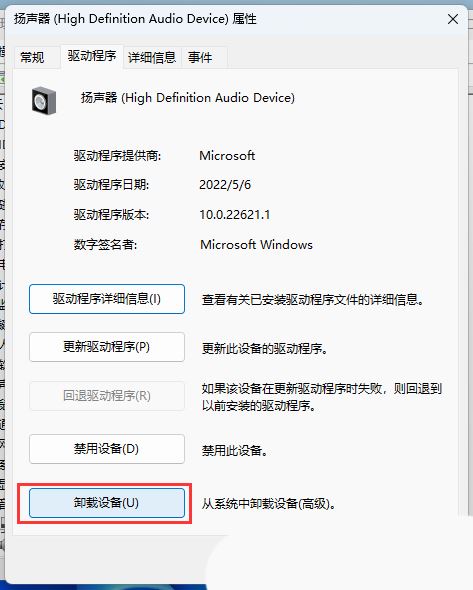
#4. デバイスのアンインストール時に警告が表示される場合は、[アンインストール] をクリックします。
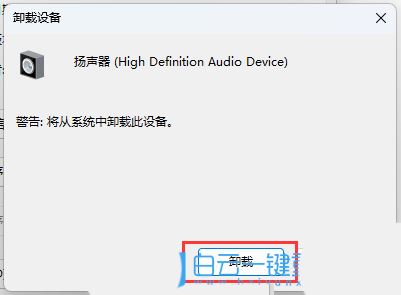
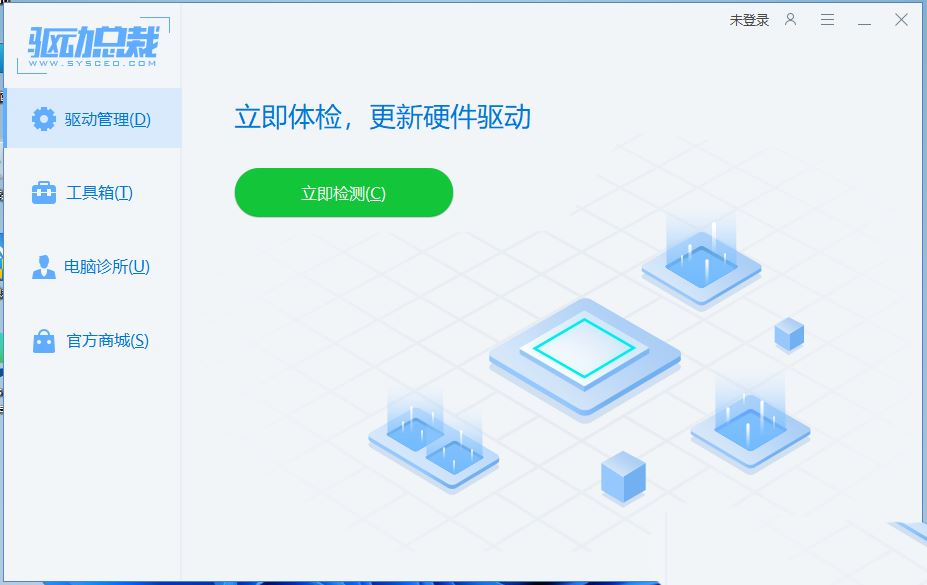
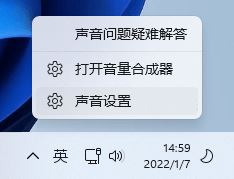
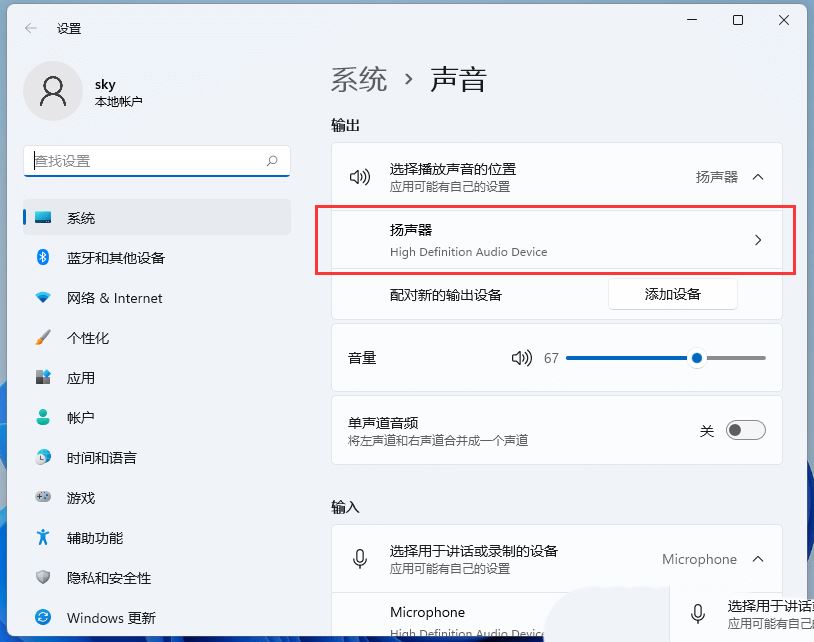
をクリックしてください。 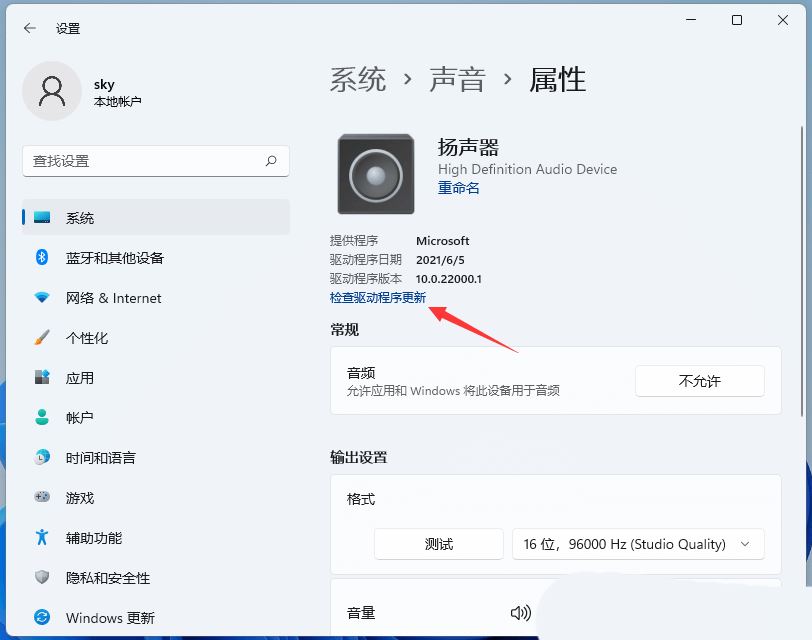
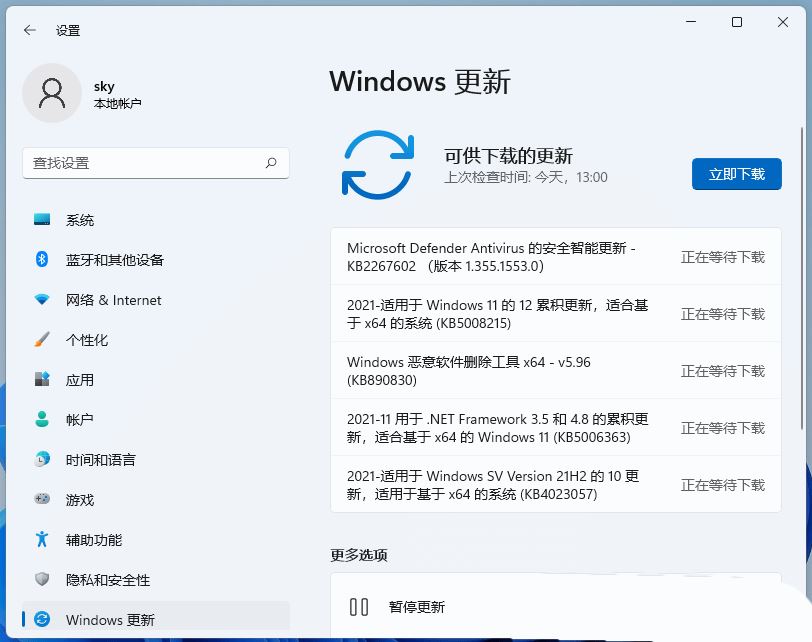 1. まず、キーボードを押します。コンピューターの [Win] キーを押すか、タスクバーの [スタート アイコン] をクリックします。次に、すべてのアプリケーションの下にある [設定] を見つけてクリックします;
1. まず、キーボードを押します。コンピューターの [Win] キーを押すか、タスクバーの [スタート アイコン] をクリックします。次に、すべてのアプリケーションの下にある [設定] を見つけてクリックします;
2. 設定ウィンドウで、[復元 (リセット、高度な起動、復帰)] を見つけてクリックします;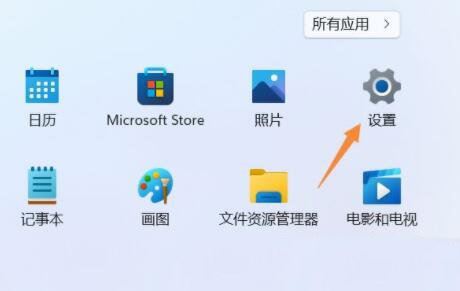
3. 次に、[詳細オプション] を入力します; 
4. [詳細スタートアップ] の横にある [今すぐ再起動] をクリックします (デバイスを再起動して、CD または USB フラッシュ ドライブからの起動などの起動設定を変更します); 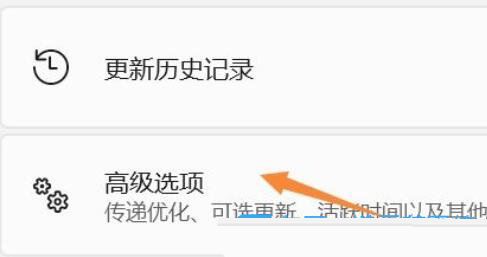
5最後に、オプションを選択して [トラブルシューティング];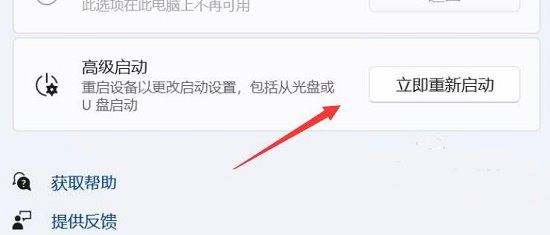
6 を選択し、[詳細オプション];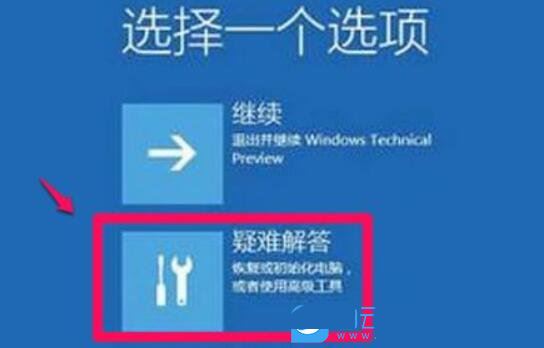 を選択します。
を選択します。
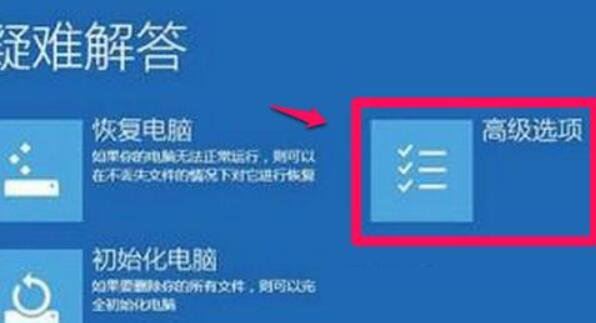
#7. 入力後、[スタートアップ設定 (Windows 起動動作の変更)] を選択し、[再起動] をクリックします;
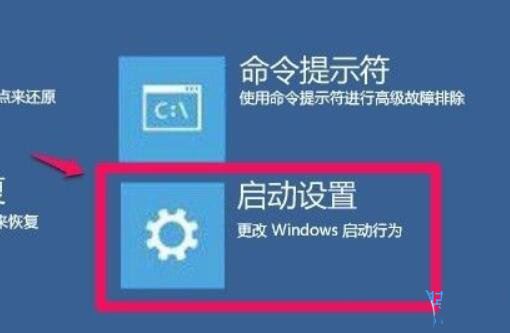
#8 。最後に、キーボードの [F7] を押してドライバー署名の強制を無効にします。
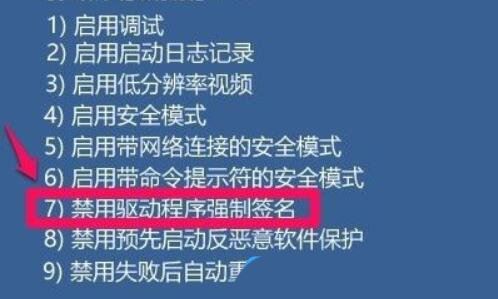
上記の方法に加えて、グループ ポリシー
でドライバー署名の強制を無効にすることもできます。1. まず、[Win] を押し、[設定] を選択します。
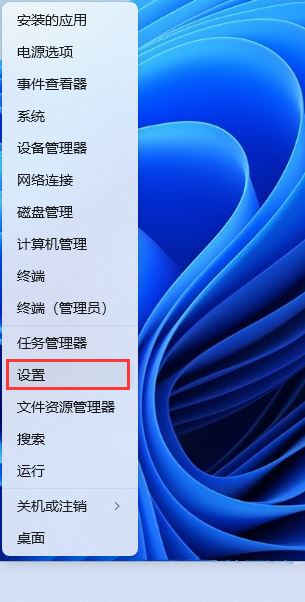
2. 設定ウィンドウの左側のサイドバーで、 [プライバシーとセキュリティ]、[Windows セキュリティ センター (デバイスのウイルス対策、ブラウザー、ファイアウォール、およびネットワーク保護)] をクリックします。
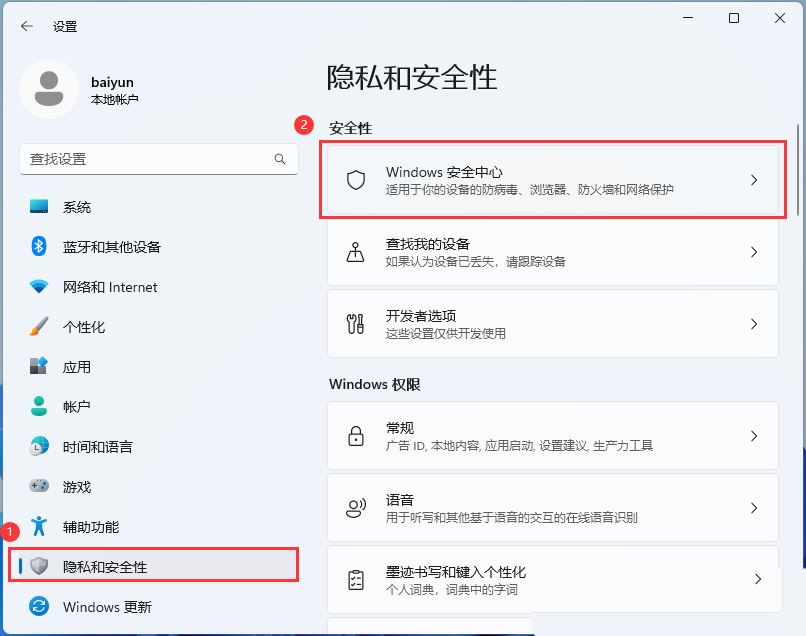
3. 保護領域の下にある [デバイス セキュリティ];
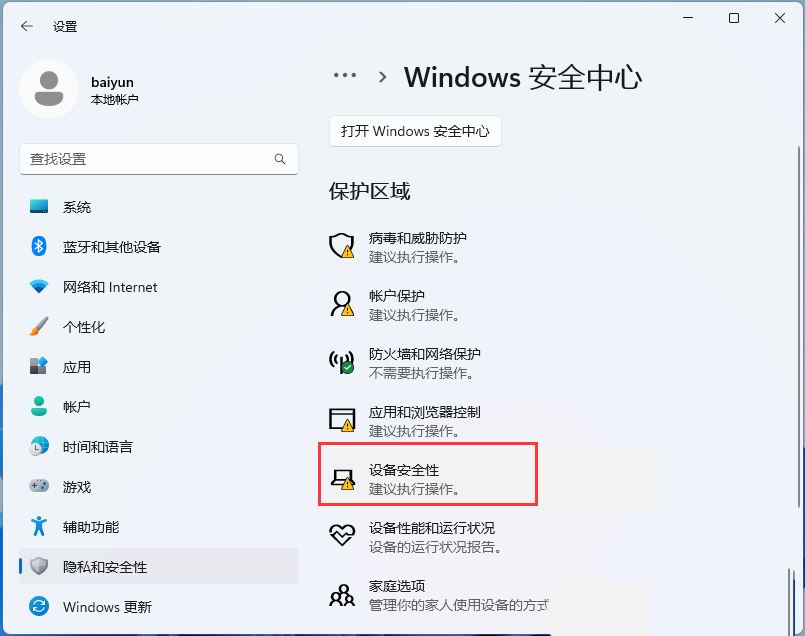
4. カーネル分離の下で、スライダーをスライドさせてメモリの整合性をオフにします;
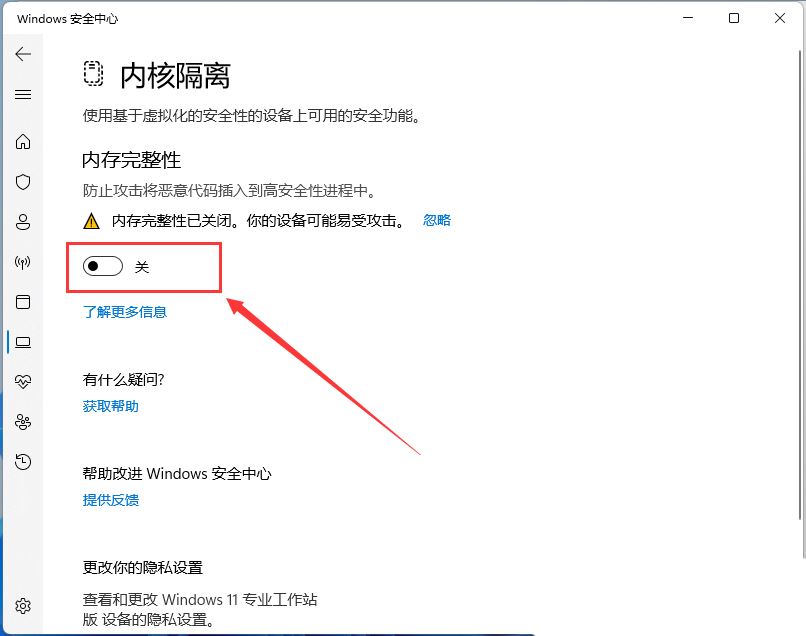
以上がWin11システムにサウンドカードドライバーをインストールするためのソリューションの詳細内容です。詳細については、PHP 中国語 Web サイトの他の関連記事を参照してください。